به گزارش باشگاه خبرنگاران دانشجویی ایران (ایسکانیوز)، مهمان ناخوانده کرونا باعث شده دانشجویان سومین ترم متوالی خود را هم به صورت مجازی آموزش ببینند و در راستای رعایت پروتکلهای بهداشتی با نظز ستاد ملی مقابله با کرونا؛ آزمونهای تستی و تشریحی دانشجویان سراسر کشور در ترم جاری هم بهصورت آنلاین برگزار میشود.
دانشگاه آزاد اسلامی برای توسعه پلتفرمهای آموزش آنلاین اقدام به راهاندازی 2 سامانه دان و وادانا کرده است که اکثر دانشجویان کشور برای آموزش و امتحانات از سامانه دان استفاده میکنند و برخی از واحدها نیز، سامانه وادانا را برای آموزش مجازی انتخاب کرده اند.
در این گزارش قصد داریم نحوه برگزاری امتحانات مجازی در دو سامانه دان و وادانا را تشریح کنیم.
سامانه «دان»
سامانه «دان» (برگرفته از واژه دانایی) این امکان را برای تمام دانشجویان و اساتید دانشگاه آزاد اسلامی فراهم میکند تا بتوانند با استفاده از تلفن همراه هوشمند یا رایانه، بهصورت آنلاین از خدمات آموزشی دانشگاه استفاده کنند.
دانشجویان پس از ورود به سامانه دان، باید در قسمت «آزمونهای من» برای هرکدام از دروسی که در ترم جاری اخذ کردهاند یک آزمون با عنوان پایانترم مشاهده شود که تاریخ و ساعت برگزاری آن، با کارت امتحانی آنها مطابقت داشته باشد.
آزمون پایانترم دانشجویان دانشگاه آزاد اسلامی در سامانه دان به دو صورت آفلاین (تشریحی) و آنلاین (تستی) انجام میشود.
آزمون آفلاین در سامانه دان
دانشجویان در آزمون آفلاین باید پس از پاسخ به سؤالات در مدت زمان در نظر گرفته شده، از پاسخها عکس گرفته و آنها را بهصورت فایل پیدیاف یا عکس برای اساتید ارسال کنند.
فرمت عکسهای ارسال باید jpg باشد و حجم فایل بیشتر از 20 مگابایت نشود البته این محدودیت حجمی ترجیحی بوده و برای بارگذاری راحتتر از دانشجویان خواسته شده حجم فایل ارسالی را کاهش دهند.
درصورت قطعی برق و اینترنت یا هر دلیلی که ارتباط با سامانه امتحان قطع شود؛ دانشجو میتواند مجدد به محیط امتحان برگشته و فایل پاسخنامه خود را ارسال کند.
همانطور که گفته شد دانشجو باید پاسخ به سئوالات تشریحی را در سامانه بارگذاری کند اما برای اطمینان بیشتر اگر ایمیل یا راه ارتباطی دیگری از استاد خود داشته باشد میتواند فایل پاسخها را برای او نیز ایمیل کند.
آزمون آنلاین (تستی) در سامانه دان
دانشجویان باید در مدت زمان آزمون به سؤالات پاسخ دهند. چنانچه از زمان آزمون گذشته باشد پاسخنامهای ارسال نخواهد شد.
آزمون نمره منفی ندارد. دانشجویان باید به تمامی سؤالات پاسخ داده و سپس گزینه ثبت را بزنند. چنانچه گزینهای انتخاب نشود پاسخنامه ثبت نخواهد شد.
پس از پایان آزمون و ثبت نهایی در آزمون آنلاین دانشجویان میتوانند نمره خود را مشاهده کنند.
سامانه وادانا
وادانا سامانه دیگری است که توسط برخی واحدهای دانشگاه آزاد اسلامی برای برگزاری امتحانات مجازی مورد استفاده قرار میگیرد.
دانشجو پس از وارد کردن نام کاربری و رمز عبور وارد بخش شبیهساز آزمون میشود و در این مرحله اطلاعات مربوط به آزمون، بازه زمانی و مدت زمان امتحان قابل مشاهده است.
دانشجو برای شرکت در آزمون موردنظر باید گزینه شرکت مجدد در آزمون را که در پایین صفحه قرار دارد، انتخاب کرده و برای دومینبار گزینه شرکت در آزمون را کلیک کند، نکته قابلتوجه در این مرحله آن است که زمان امتحانی برای دانشجو به محض باز شدن صفحه آغاز شده و به هیچعنوان امکان بازگشت زمان برای دانشجو وجود ندارد.
آزمون آفلاین در سامانه وادانا
درصورتیکه امتحان بهصورت سوالات تشریحی برگزار شود و پایین هر سئوال کادری برای پاسخ به آن در نظر گرفته شده باشد؛ دانشجو موظف است در کادر پایین هر سوال، جواب را تایپ کند و درنهایت بعد از پاسخ به تمام سوالات، گزینه اتمام آزمون را بزند و در صفحه بعد خلاصه پاسخهای خود را ببیند.
اما اگر سوالات بهصورت عکس بارگذاری شده، باید روی تصویر سوالات کلیک کرده و آنها را ذخیره کنید، بعد از پاسخ سوالات عکس گرفته و در پایین صفحه آنها را بارگذاری کند. پاسخها باید با فرمت jpg ذخیره و بارگذاری شود و جهت تسهیل در فرآیند بارگذاری بهتر است تصویر پاسخهای تشریحی با حجم محدود بارگذاری شود.
درصورت نیاز به ویرایش، گزینه بازگشت و ادامه آزمون و در غیر این صورت ثبت همه و اتمام آزمون را کلیک کرده و بار دیگر با انتخاب این گزینه، جواب سوالات به صورت نهایی ذخیره میشود.
آزمون آنلاین (تستی) در سامانه وادانا
آزمون آنلاین در سامانه وادانا شبیه سامانه دان است و اگر سوالات به صورت تستی باشند، پس از ورود به صفحه آزمون سوالات به ترتیب نمایش داده خواهد شد و دانشجویان باید روی پاسخ مورد نظر تیک بزنند.
در سامانه وادانا هم باید تمامی سئوالات توسط دانشجو پاسخ داده شود در غیراینصورت دانشجو نمیتواند فایل پاسخنامه را ثبت کند از سئوالات تستی در سامانه وادانا هم نمره منفی ندارد.
برای پاسخ به سوالات تستی در سامانه وادانا، دانشجو باید بعد از ورود به صفحه برگزاری آزمون، گزینه صحیح مربوط به هر سوال را انتخاب کرده و درنهایت گزینه اتمام آزمون را کلیک کند.
پس از پایان آزمون و ثبت نهایی در آزمون آنلاین دانشجویان میتوانند نمره خود را مشاهده کنند.
انتهای پیام /

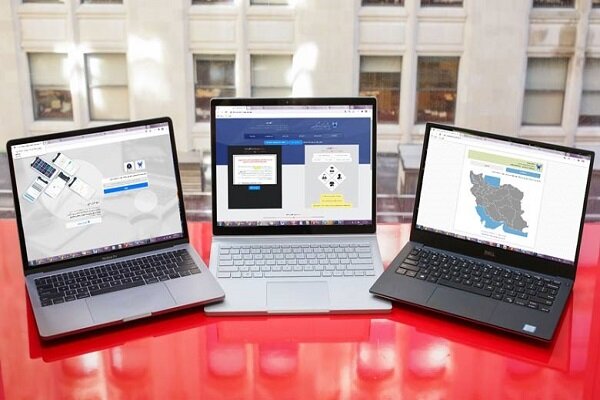










































نظر شما